時間:2017-07-04 來源:互聯網 瀏覽量:
今天給大家帶來怎樣使用Excel記賬,使用Excel記賬的方法有哪些,,讓您輕鬆解決問題。
會計如何使用excel代替財務軟件來記賬,如何在excel文件中錄入科目表和憑證後自動生成需要的明細賬、報表。如何利用輸入的憑證表數據自動生成科目餘額表、科目彙總表、資產負債表、利潤表、現金流量表。具體方法如下:
解決方法1:
11、下載excel財務係統。下載後打開前的文件如下:
2、打開下載文件夾中excel文件
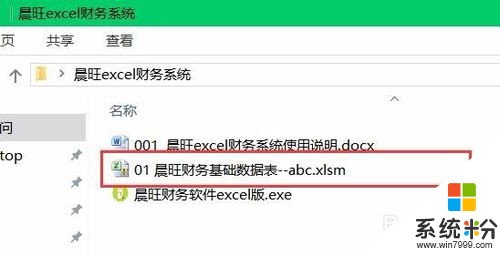 2
21、打開excel文件後按提示啟用宏
2、在憑證表中點擊按鈕可打開財務係統關聯的小程序界麵。
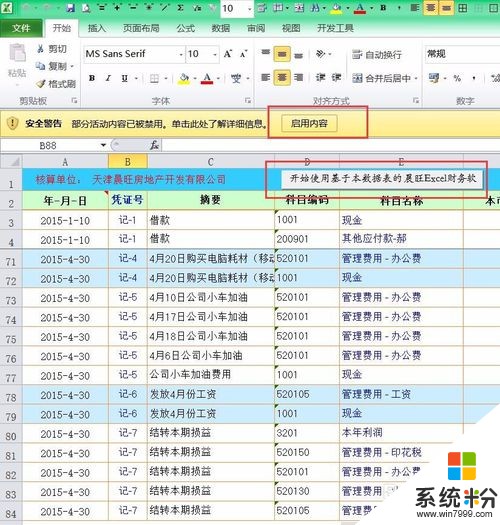 3
3打開財務係統軟件界麵後的效果如下:
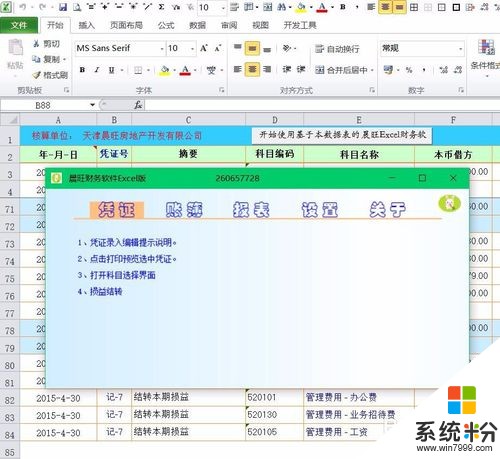 4
4錄入憑證1
(直接在憑證表中進行,表格提供了各項錄入輔助功能。)
錄入憑證時在選中標出的位置時,會自動複製上行對應到選中位置,以方便用戶錄入,不修改可直接回車到一下錄入位置(本表的所有回車都會自動定位到下一待錄入位置而不是直接向下)
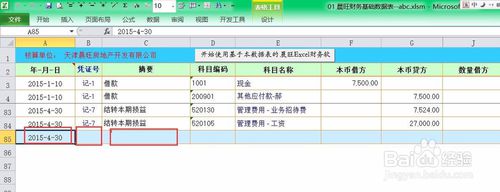 5
5錄入憑證2
錄入科目代碼時,會自動在對應位置出現代碼提示,這個提示是實時的,每鍵入一個字符,便會實時提供所有可能的代碼備選。使用起來太方便。
同時也可以在代碼錄入位置直接輸入文字查找科目名稱,選中後自動變為代碼。
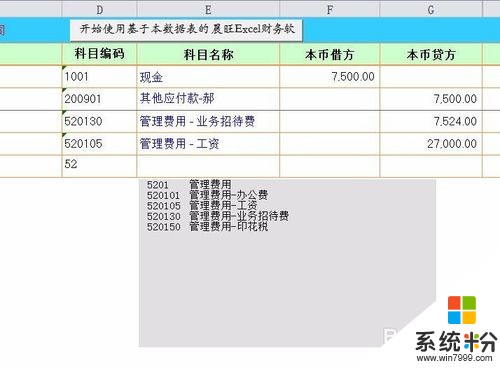 6
6增減科目
增減科目直接在科目設置工作表中在要增加的位置插入行,錄入相關信息即可。刪除科目直接刪除行。 不需要細講。
 7
7以上基本上把所有使用這個係統需要錄入數據的部分就說完了。
以下就是使用軟件界麵生成需要的結果了。
1、打印憑證
選中憑證表中要打印的行(選中行多生成的打印憑證就多),再點擊軟件界麵中的打印預覽憑證即可。打印格式的憑證即可生成到一張新表中。

 8
8自動結轉損益
使用對應按鈕功能即可。結轉那個期間選那個期間,如果是以前的期間沒結轉過,生成的結轉憑證會自動插入到以前期間的最後位置。

解決方法2:
1查看明細賬功能
直接使用賬簿標簽的功能即可,選中後點擊對應科目會自動將明細賬數據更新到對應明細賬excel表格中。軟件界麵中的期間、格式、等文字都是點擊可選的。比如選連續幾個年度還是一個年度、選三欄式還是數量金額式等 。比較簡單不細說了。知道有這些功能就行。
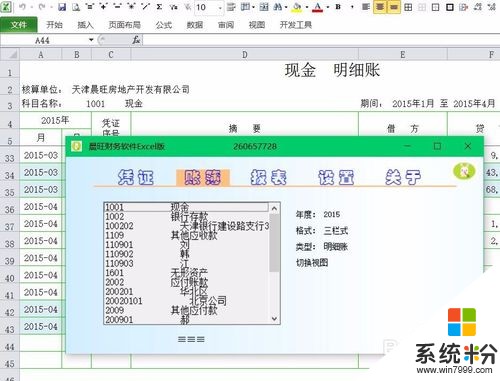 2
2在生成的明細賬中聯查憑證功能
(如果想查看明細賬中的某一憑證的詳細情況,點擊明細賬表格中的憑證號列即可自動顯示對應行的憑證)
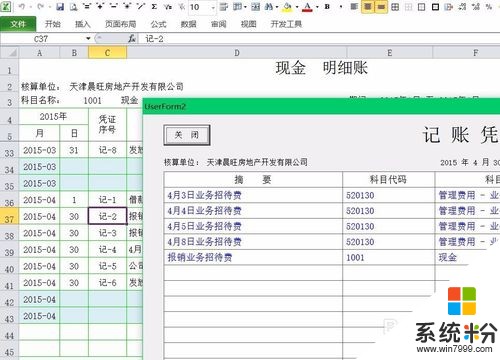 3
3報表功能
報表功能是這個財務係統最強大的功能。不過還是比較簡單不需要細說。
一句話解說:點擊軟件界麵報表標簽中的那個報表項目按鈕,excel文件會自動切換到對應的工作表,並自動更新數據到excel文件中。(所有更新的數據來源為科目設置表和憑證表)。
這個財務係統提供多種格式的報表,可按需要生成(比如資產負債表有三個按鈕,可以按需生成:新準則格式、會計製度格式、小企業會計準則格式。)
其中小企業會計準則格式是與報稅網站報表格式完全一致的。
不同的報表生成在不同的工作表中,不一一列出了。
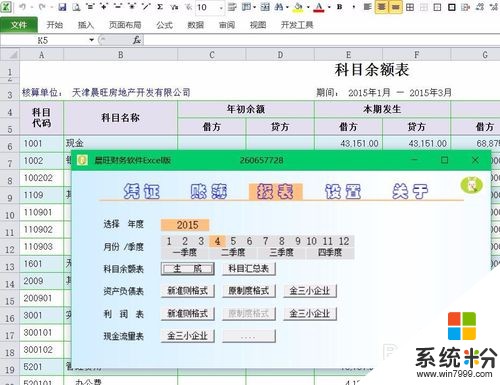
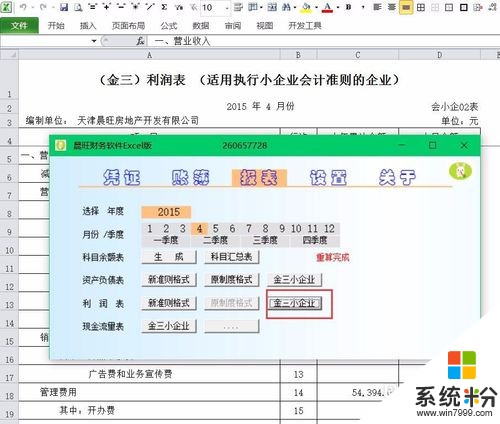 4
4用戶除了錄入憑證、設置科目,其他的軟件都能做到。可以說,90%以上的中小企業都可以使用它來代替手工記賬。 所有數據都有打印功能。
5感謝使用。
以上就是怎樣使用Excel記賬,使用Excel記賬的方法有哪些,教程,希望本文中能幫您解決問題。